Avez-vous oublié votre mot de passe administrateur Windows ? Si tel est le cas, dans cet article je vais vous montrer comment réinitialiser un mot de passe Windows oublié avec Lazesoft recovery. En quelques minutes, vous allez réinitialiser votre mot de passe administrateur Windows et à utiliser votre PC à nouveau.
Lazesoft Recovery est un programme puissant et facile à utiliser pour la récupération de données, la récupération du système Windows bloqué, la récupération du mot de passe Windows, le clonage ou la sauvegarde, etc.
Deux étapes vont nous aider à réintialiser un mot de passe Windows :
- Installation de lazesoft sur une clé USB
- Restaurer un mot de passe Windows.
Comment installer Lazesoft Recovery dans une Clé USB
Pour utiliser lazesoft recovery, vous devez l’installer sur une clé USB à l’exception de Windows, pour laquelle vous souhaitez récupérer le mot de passe. D’abord télécharger et Installer Lazesoft, puis suivez ces étapes :
1. Après l’installation, lancez Lazesoft Récupérer mon mot de passe. Après avoir inséré votre clé USB dans votre PC, cliquez sur « BURN CD/USB DISK«
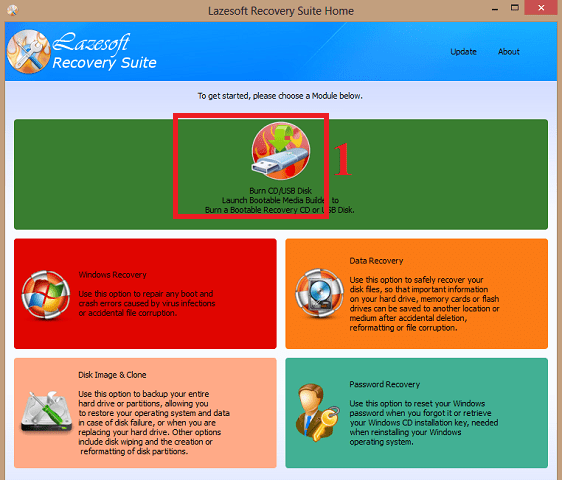
2. Sélectionnez l’installation Windows cible ou vous pouvez laisser par défaut et cliquez sur next.
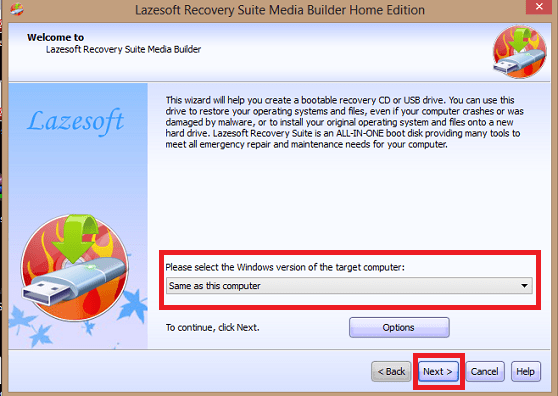
3. Maintenant, Cochez « USB Flash » et choisissez la lettre correspondant à votre clé USB. Puis cliquez ensuite sur « Start« .
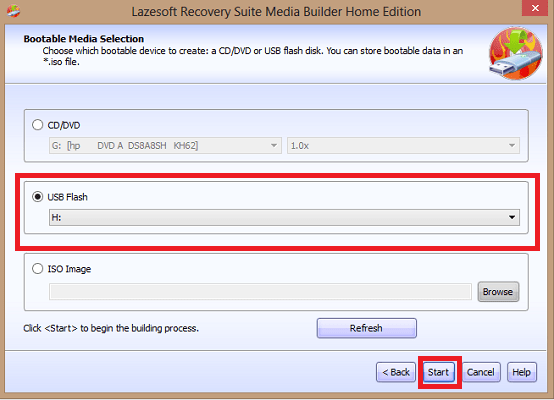
4. Une fenêtre vous avertissant que votre clé USB va être formatée, et donc qu’il faut avoir au préalable sauvegardé vos donnée s’ouvre. Si votre clé est vide, pas de problème, sinon copiez vos fichiers qui sont sur votre clé ailleurs. Cliquez sur « Yes« .
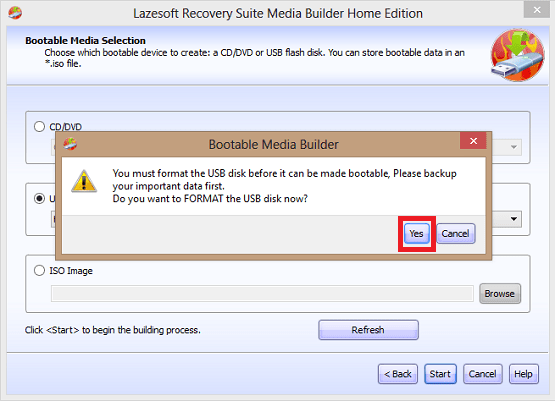
5. Patientez un peu, l’opération prendra quelques minutes. Ne vous inquiétez pas si cela met du temps ;
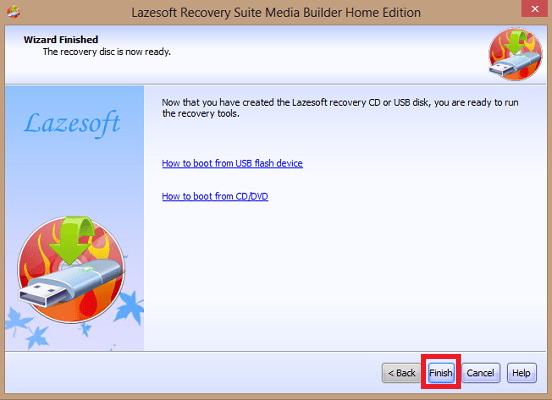
Enfin, cliquez sur « Finish« . Maintenant votre clé USB est prête pour être utiliser.
Réinitialiser Un Mot de passe Windows Avec Lazesoft Recovery
Maintenant pour réinitialiser un mot de passe windows avec lazesoft recovery, vous devez avoir votre clé USB sur le quel est installé lazesoft au prealable. Puis suivez les étapes suivantes :
1. Brancher votre clé USB sur le PC que vous voulez restaurer le mot de passe.
2. Allumer l’ordinateur en tapant mainte fois sur les touches f2 ou f9 ou f12 ou Echap pour choisir le périphérique de démarrage. Choisissez la clé USB comme la première séquence de démarrage et tapez la touche enter. Vous aurez un écran pareil, choisissez lazesoft
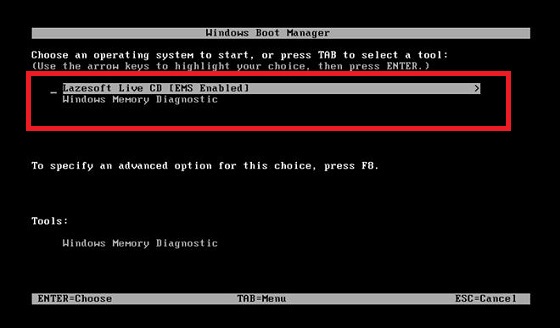
Suivez ces procédures simples pour démarrer à partir d’un lecteur flash, d’un disque dur externe ou de tout autre périphérique USB amorçable.
3. Choisissez password recovery
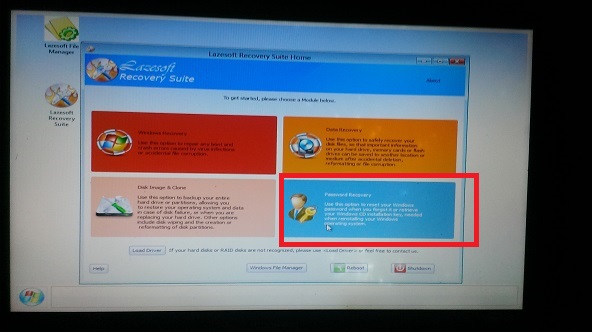
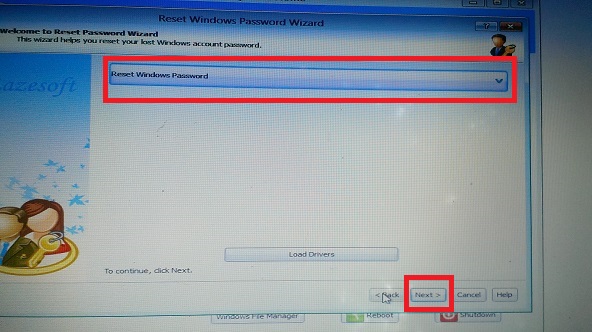
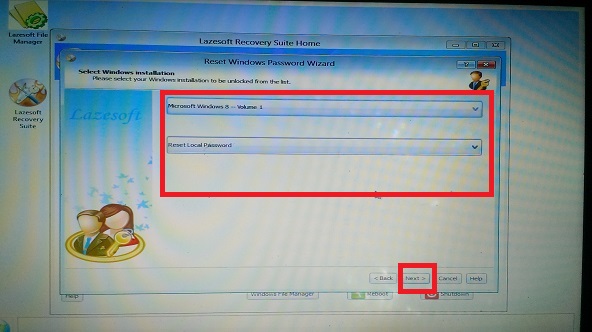
4. Mainteneant, il suffit de choisir le compte d’utilisateur contenant le mot de passe que vous voulez réinitialiser, puis sur next.
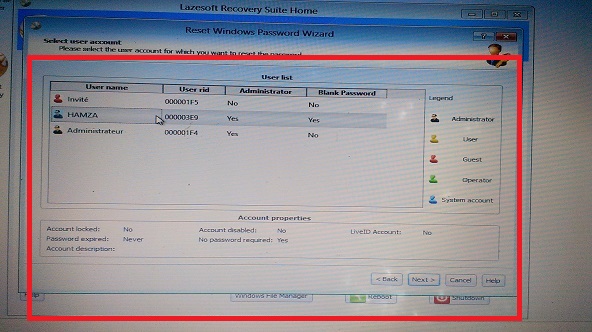
6. En fin cliquez sur »Reset/Unclock » pour réinitialiser le mot de passe Windows et patienter un peu.
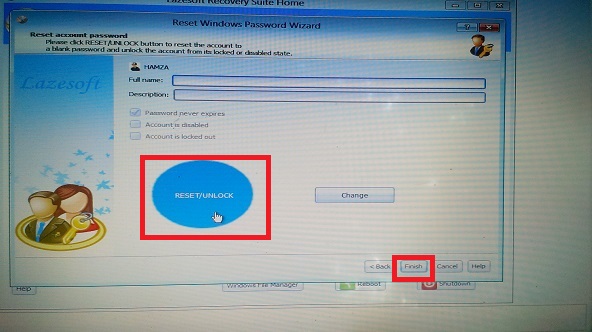
7. Cliquez sur » Reboot »Voilà !!! Votre mot de passe Windows a été reintialiser sans autant perdre aucune donnée.
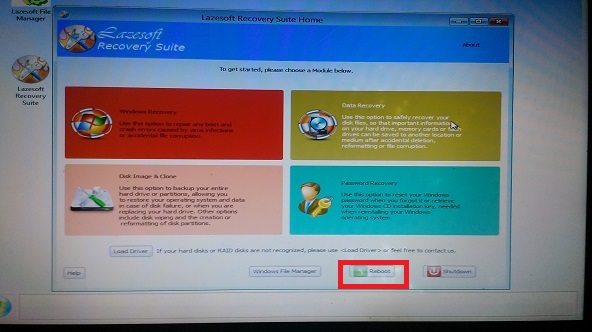
Conclusion
Lazesoft Recovery Suite est un programme de conception de disque de démarrage puissant et facile à utiliser pour la récupération de données, la récupération du système Windows bloqué, pour réinitialiser le mot de passe Windows. Je crois que vous avez aimé ce tutoriel, n’hesitez à nous contacter s’il y a un problème.
